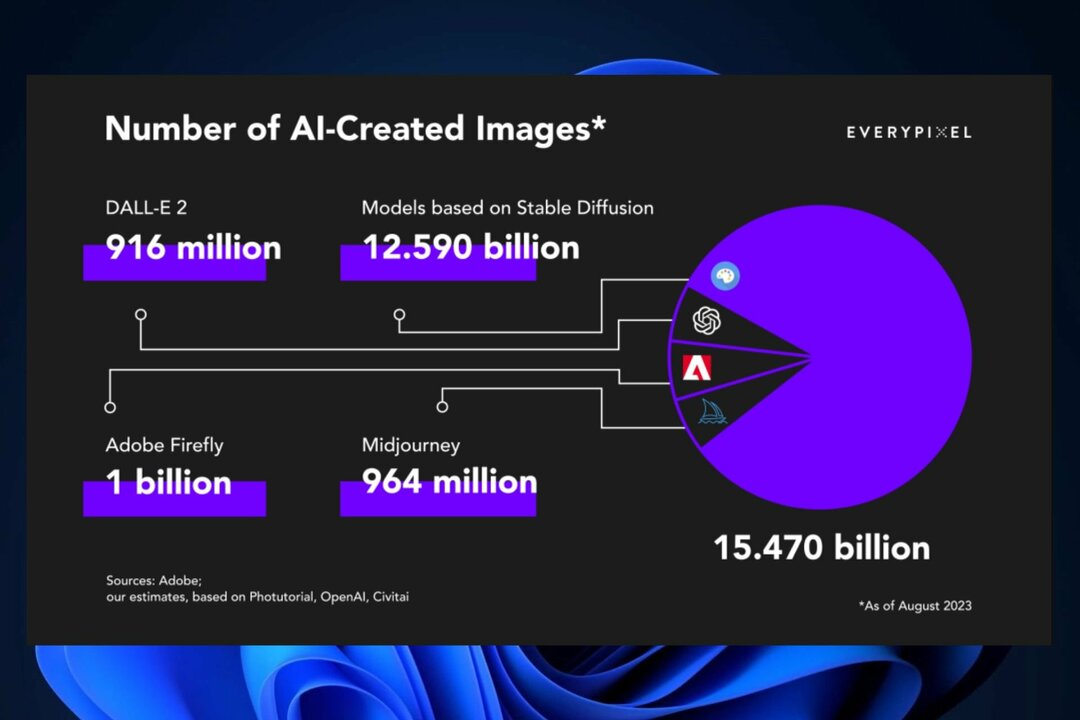このドライバー更新ツールは、時間とお金を節約するのに役立ちます
- コンピューターの動作が通常よりも遅くなる場合は、古いドライバーが原因である可能性があります。
- 新しいものをインストールすると、この問題が修正され、すべてが再びスムーズに実行されるようになります。 これは、サードパーティのツールを使用して行うことができます。

バツダウンロードファイルをクリックしてインストール
このソフトウェアはドライバーを稼働させ続けるため、一般的なコンピューター エラーやハードウェア障害からユーザーを保護します。 3 つの簡単な手順で、今すぐすべてのドライバーを確認してください。
- DriverFix をダウンロード (確認済みのダウンロード ファイル)。
- クリック スキャン開始 問題のあるすべてのドライバーを検索します。
- クリック ドライバーの更新 新しいバージョンを取得し、システムの誤動作を回避します。
- DriverFix はによってダウンロードされました 0 今月の読者。
ほとんどのユーザー ドライバーの更新 PC で手動で。 ただし、重労働を好まず、仕事のためにソフトウェアをダウンロードすることを好む人もいます。 Bit Driver Updater は、コンピューターのドライバーを最新の状態に保つのに役立つツールの 1 つです。
バックグラウンドで動作し、システムをスキャンして古いドライバーや壊れたドライバーを探し、オンライン データベースから新しいドライバーをダウンロードするよう提案します。 これは、コンピュータを良好な状態に保ちたい場合に役立ちます。
Bit Driver Updater は良いですか?
Bit Driver Updater は、製造元の Web サイトやサードパーティの Web サイトでドライバーを手動で検索することなく、PC のドライバーを最新の状態に保ちたい人なら誰でも使用できます。 インストールプロセスはシンプルで高速なので、インストールにそれほど時間はかかりません.
Bit Driver Updater が安全かどうか心配な場合は、コンピューター上のさまざまなドライバーを更新することで、コンピューターのパフォーマンスを向上させることを約束するプログラムです。
このソフトウェアは、Windows ユーザーと macOS ユーザーの両方が利用できます。 使いやすいインターフェイスが付属しており、コンピューターにインストールされているすべてのドライバーを管理できます。 それらが使用されなくなった場合はアンインストールするか、古い場合は更新できます。
また、このツールは、システムにインストールされているすべてのドライバーのステータスを確認できることも知っておく必要があります。 正常に動作しているものと、ウイルスやマルウェアによって破損しているためにまったく動作していないものが表示されます。
Bit Driver Updater をダウンロードしてインストールするにはどうすればよいですか?
- ブラウザで、 Bit Driver Updater の Web サイト をクリックし、 ダウンロード中 ボタン。
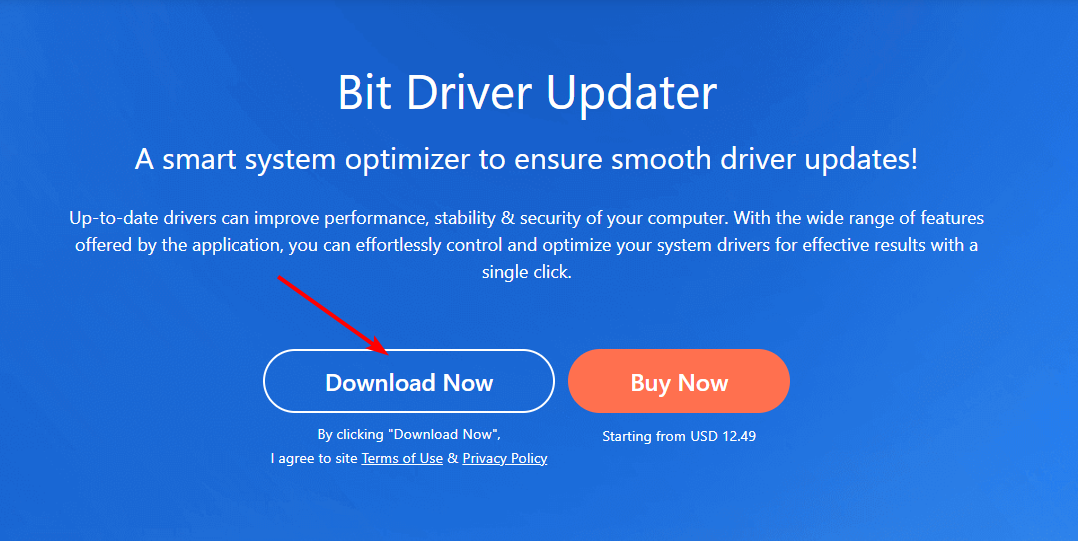
- ダウンロード フォルダに移動し、ファイルをクリックしてインストール ウィザードを開きます。
- クリック 次 セットアップ ウィザードがインストールを完了するのを待ちます。
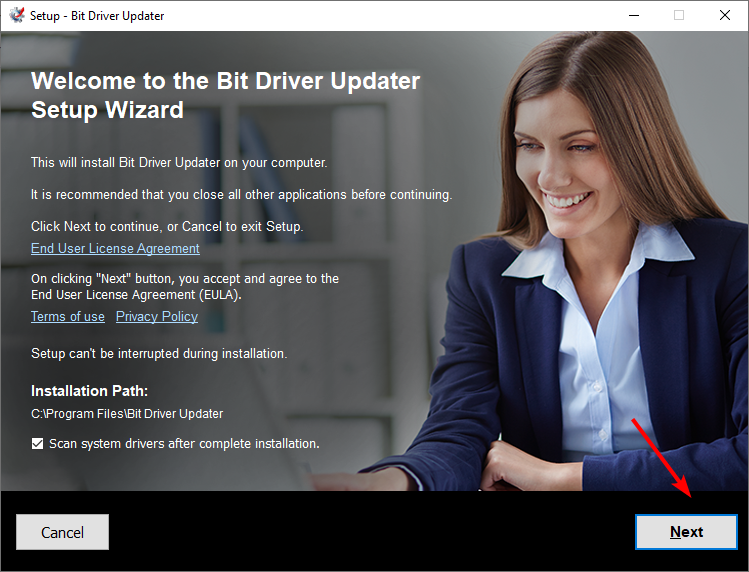
- プログラムはデスクトップにショートカットを作成し、クリックして開いて開始できます。
このオプションは、Bit Driver Updater の無料バージョン用です。 マルウェア対策などのより高度な機能にアクセスしたい場合は、Bit Driver Updater ライセンス キーが付属する Pro バージョンを購入する必要があります。
また、ビット ドライバー アップデーターの無料キーを探している場合は、アップデーターを無料でアクティブ化すると主張するツールをダウンロードしないことをお勧めします。これはマルウェアである可能性があるためです。
- amdacpbus.sys: このブルー スクリーン エラーを修正する方法
- ドライバのインストール後にブルー スクリーンが表示されますか? 5つの方法で修正
- ELM327 ドライバーをダウンロードまたは更新する方法
Bit driver updater を削除できますか?
はい、他のソフトウェアと同様に、いずれかを使用して Bit driver updater をすぐに削除できます。 設定 または コントロールパネル. Windows でのアプリのアンインストール 迅速かつ簡単です。
ドライバーが最新でなくなるため、お勧めしませんが、デバイスのパフォーマンスに影響を与え、最悪の場合、 BSOD エラー.
Windows 10 にはドライバー アップデーターが必要ですか?
基本的な用途で Windows 10 を使用している場合、たとえばいくつかの単純なアプリケーションを実行し、Web を閲覧し、メモを取る場合、ドライバー アップデーター ツールは必要ありません。 Microsoft は Windows Update を通じて定期的に最新のドライバーをリリースしており、簡単に入手できます。
ただし、ゲームや レンダリング ソフトウェア、最高のパフォーマンスを得るには、最新のグラフィックスまたはネットワーク ドライバーが必要です。 また、場合によっては、これらは Windows Update を通じてリリースされることはなく、代わりに Web サイトに直接アップロードされます。
ここで、ドライバー アップデーターの出番です。 コンピューターでデバイスをスキャンし、ドライバーの更新プログラムの可能性のあるすべてのソースをチェックし、見つかった場合は自動的にインストールします。 最良の部分は、これらすべてがバックグラウンドで行われることです。
最適なドライバー アップデーターはどれですか?
この質問に対する答えは、探しているものによって異なります。 オールインワン ソリューションを求める人もいれば、 無料のドライバー アップデーター、残りはドライバーをオフラインで更新できるポータブルアプリを探しています。 それはすべてドライバーのニーズに基づいています。
最高のドライバー更新プログラムは、PC を自動的にスキャンし、古いドライバーを見つけて更新します。 これは手動で行うこともできますが、時間がかかり、いくつかの手順を実行する必要があります。
市場には、Windows でドライバーを更新するのに役立つ無料および有料のプログラムが多数あります。 Bit Driver Updater に関する限り、これは 1 つの機能であるバックアップのおかげで私たちにとって有利です。
ドライバーを検索する前に、利用可能なドライバーをバックアップするので、必要に応じていつでも復元できます。 新しいドライバー バージョンでは問題が発生する場合があるため、常にバックアップ プランを用意しておくことをお勧めします。 しなければならないよりもはるかに優れています ドライバーの更新をロールバックする.
あなたがまだここにいる間、あなたはまた興味があるかもしれません ドライバー検出ソフトウェア、私たちの記事をチェックしてください。
以下のコメントで Bit Driver Updater に関するご意見をお聞かせください。
まだ問題がありますか? このツールでそれらを修正します。
スポンサー
上記のアドバイスを行っても問題が解決しない場合は、お使いの PC でさらに深刻な Windows の問題が発生している可能性があります。 お勧めします この PC 修復ツールをダウンロードする (TrustPilot.com で Great と評価されています) を使用して、簡単に対処できます。 インストール後、単に スキャン開始 ボタンを押してから 全て直す。